Assembly3 ConstraintPointsCoincident/fr: Difference between revisions
(Created page with "En supposant que le premier objet est déjà verrouillé en place par la 24px Contrainte de verrouillage,...") |
No edit summary |
||
| (18 intermediate revisions by 2 users not shown) | |||
| Line 4: | Line 4: | ||
{{Docnav/fr |
{{Docnav/fr |
||
|[[Assembly3_ConstraintPerpendicular/fr|Contrainte perpendiculaire]] |
|[[Assembly3_ConstraintPerpendicular/fr|Contrainte perpendiculaire]] |
||
|[[Assembly3_ConstraintPointInPlane/fr|Contrainte point sur |
|[[Assembly3_ConstraintPointInPlane/fr|Contrainte point sur plan]] |
||
|[[Assembly3_Workbench/fr|Assembly3]] |
|[[Assembly3_Workbench/fr|Assembly3]] |
||
|IconL=Assembly_ConstraintPerpendicular.svg |
|IconL=Assembly_ConstraintPerpendicular.svg |
||
| Line 20: | Line 20: | ||
== Description == |
== Description == |
||
La commande [[Image:Assembly_ConstraintPointCoincident.svg|24px]] [[Assembly3_ConstraintPointsCoincident/fr|Contrainte de points coïncidents]] établit un lien entre deux objets d'un assemblage et fixe la distance entre eux et leur orientation. Les éléments sélectionnés de chaque objet ou plus précisément leurs systèmes de coordonnées implicites (ICS) sont utilisés pour positionner un objet par rapport à un autre. |
|||
En supposant que le premier objet est déjà verrouillé en place par la [[Image:Assembly ConstraintLock.svg|24px]] [[Assembly3_ConstraintLock/fr|Contrainte de verrouillage]], l'objet suivant est déplacé vers une position où les origines des deux ICS sont au même endroit. |
En supposant que le premier objet est déjà verrouillé en place par la [[Image:Assembly ConstraintLock.svg|24px]] [[Assembly3_ConstraintLock/fr|Contrainte de verrouillage]], l'objet suivant est déplacé vers une position où les origines des deux ICS sont au même endroit. |
||
Par rapport au premier objet, l'objet suivant peut encore tourner autour de l'origine (autour des trois axes). Cela laisse 3 degrés de liberté (DOF = degrees of freedom) pour chaque lien sans contrainte. |
|||
Point elements have no stretch in any direction (zero length) and so there's no orientation detectable i.e. their ICS are only to match other elements' settings. The orientation of the ICSs always stays the same as the global coordinate system's orientation and can not be used to reduce any degrees of freedom related to rotation. |
|||
Cette contrainte accepte tout type d'élément ! |
|||
Related to the first object the following object can still spin around the origin (around all three axes). This is leaving 3 degrees of freedom (DOFs) for each link unconstrained. |
|||
== |
== Utilisation == |
||
# Placez deux objets dans un assemblage |
|||
# Place two objects into an assembly |
|||
# Sélectionnez un élément ponctuel de chaque objet |
|||
# Select one point element of each object |
|||
# |
# Activez la commande [[Image:Assembly_ConstraintPointCoincident.svg|16px]] '''Contrainte de points coïncidents''' en utilisant la commande suivante : |
||
#* Le bouton {{Button|[[Image:Assembly_ConstraintPointCoincident.svg|16px]] [[Assembly3_ConstraintPointsCoincident/fr|Create "PointsCoincident" constraint]]}}. |
|||
== Équivalent cinématique == |
|||
Utilisée dans un contexte cinématique, cette contrainte ressemble à une '''articulation à rotule'''. |
|||
Dans la vie réelle, nous ne pouvons pas manipuler les points, c'est pourquoi des faces sphériques sont utilisées pour représenter les points liés. |
|||
[[Image:Assembly3_ConstraintPointsCoincident-01.png|200px|link=]] [[Image:Button_right.svg|16px|link=]] |
|||
[[Image:Assembly3_ConstraintPointsCoincident-02.png|200px|link=]] |
|||
{{Caption|Objets contraints avant et après l'exécution du solveur}} |
|||
{{Docnav/fr |
{{Docnav/fr |
||
|[[Assembly3_ConstraintPerpendicular/fr|Contrainte perpendiculaire]] |
|[[Assembly3_ConstraintPerpendicular/fr|Contrainte perpendiculaire]] |
||
|[[Assembly3_ConstraintPointInPlane/fr|Contrainte point sur |
|[[Assembly3_ConstraintPointInPlane/fr|Contrainte point sur plan]] |
||
|[[Assembly3_Workbench/fr|Assembly3]] |
|[[Assembly3_Workbench/fr|Assembly3]] |
||
|IconL=Assembly_ConstraintPerpendicular.svg |
|IconL=Assembly_ConstraintPerpendicular.svg |
||
Latest revision as of 21:33, 2 March 2022
Cette documentation n'est pas terminée. Merci de nous aider et de contribuer à la documentation.
Modèle GuiCommand explique comment les commandes doivent être documentées. Parcourez Category:UnfinishedDocu pour voir d'autres pages incomplètes comme celle-ci. Voir Category:Command_Reference pour toutes les commandes.
Voir Écrire une page Wiki pour apprendre à éditer les pages du wiki, et aller à Contribuer à FreeCAD pour apprendre d'autres façons de contribuer.|
|
| Emplacement du menu |
|---|
| Aucun |
| Ateliers |
| Assembly3 |
| Raccourci par défaut |
| Aucun |
| Introduit dans la version |
| - |
| Voir aussi |
| Aucun |
Description
La commande Contrainte de points coïncidents établit un lien entre deux objets d'un assemblage et fixe la distance entre eux et leur orientation. Les éléments sélectionnés de chaque objet ou plus précisément leurs systèmes de coordonnées implicites (ICS) sont utilisés pour positionner un objet par rapport à un autre.
En supposant que le premier objet est déjà verrouillé en place par la Contrainte de verrouillage, l'objet suivant est déplacé vers une position où les origines des deux ICS sont au même endroit.
Par rapport au premier objet, l'objet suivant peut encore tourner autour de l'origine (autour des trois axes). Cela laisse 3 degrés de liberté (DOF = degrees of freedom) pour chaque lien sans contrainte.
Cette contrainte accepte tout type d'élément !
Utilisation
- Placez deux objets dans un assemblage
- Sélectionnez un élément ponctuel de chaque objet
- Activez la commande
Contrainte de points coïncidents en utilisant la commande suivante :
- Le bouton
Create "PointsCoincident" constraint.
- Le bouton
Équivalent cinématique
Utilisée dans un contexte cinématique, cette contrainte ressemble à une articulation à rotule.
Dans la vie réelle, nous ne pouvons pas manipuler les points, c'est pourquoi des faces sphériques sont utilisées pour représenter les points liés.
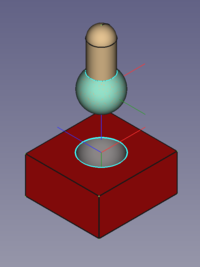
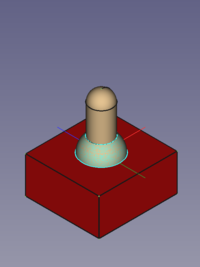
Objets contraints avant et après l'exécution du solveur
- Démarrer avec FreeCAD
- Installation : Téléchargements, Windows, Linux, Mac, Logiciels supplémentaires, Docker, AppImage, Ubuntu Snap
- Bases : À propos de FreeCAD, Interface, Navigation par la souris, Méthodes de sélection, Objet name, Préférences, Ateliers, Structure du document, Propriétés, Contribuer à FreeCAD, Faire un don
- Aide : Tutoriels, Tutoriels vidéo
- Ateliers : Std Base, Arch, Assembly, CAM, Draft, FEM, Inspection, Mesh, OpenSCAD, Part, PartDesign, Points, Reverse Engineering, Robot, Sketcher, Spreadsheet, Surface, TechDraw, Test